Visualize dados de Interactive Query do Apache Hive com o Microsoft Power BI usando a consulta direta no HDInsight
Este artigo descreve como conectar o Microsoft Power BI a clusters da consulta interativa do Azure HDInsight e visualizar os dados do Apache Hive usando a consulta direta. O exemplo fornecido carrega os dados de uma tabela do Hive hivesampletable para Power BI. A tabela de Hive hivesampletable contém alguns dados de uso de telefone celular. Em seguida, você cria gráficos com os dados de uso em um mapa mundial:
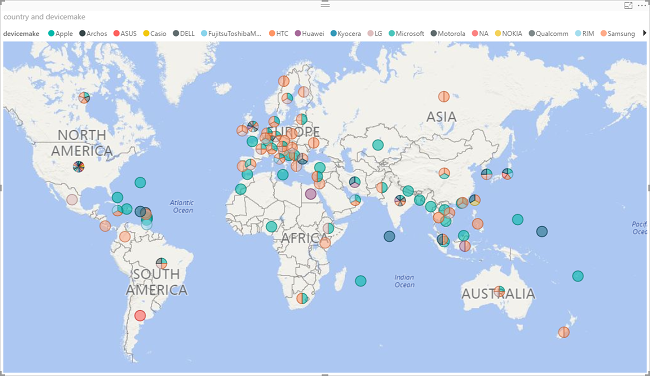
Você pode usar o driver ODBC do Apache Hive para fazer a importação por meio do conector ODBC genérico no Power BI Desktop. No entanto, não é recomendado para cargas de trabalho de BI devido à natureza não interativa do mecanismo de consulta do Hive. Os conectores do HDInsight Interactive Query e do conector do HDInsight Apache Spark são opções melhores para seu desempenho.
Pré-requisitos
Antes de prosseguir com este artigo, você deve ter os seguintes itens:
- Cluster HDInsight. O cluster pode ser um cluster HDInsight com Apache Hive ou um cluster Interactive Query recém-lançado. Para a criação de clusters, consulte Criar cluster.
- Microsoft Power BI Desktop . Você pode baixar uma cópia do Centro de Download da Microsoft.
Carregar dados do HDInsight
A tabela do Hive hivesampletable acompanha todos os clusters HDInsight.
Inicie o Power BI Desktop.
Na barra de menus, navegue até Página inicial>Obter dados>Mais… .

Na janela
Get Data, digite hdinsight na caixa de pesquisa.Nos resultados da pesquisa, selecione Consulta interativa do HDInsight e, em seguida, selecione Conectar. Se você não vir a Consulta interativa do HDInsight, precisará atualizar seu Power BI Desktop para a versão mais recente.
Selecione Continuar para fechar a caixa de diálogo Conectando a um serviço de terceiros.
Na janela de Consulta interativa do HDInsight, insira as seguintes informações e, em seguida, selecione OK:
Propriedade Valor Servidor Insira o nome do cluster, por exemplo, myiqcluster.azurehdinsight.net. Banco de dados Insira o padrão para este artigo. Modo de Conectividade de Dados Selecione DirectQuery para este artigo. 
Digite as novas credenciais HTTP e selecione Conectar. O nome de usuário padrão é admin.
Na janela Navegador no painel esquerdo, selecione hivesampletale.
Selecione Carregar na janela principal.

Visualizar dados em um mapa
Continue do último procedimento.
No painel Visualizações, selecione Mapa, é um ícone de globo. Um mapa genérico aparece na janela principal.
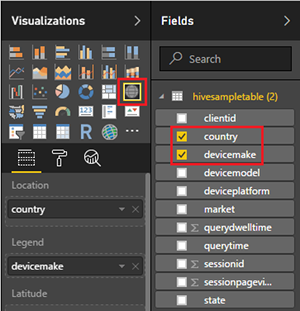
No painel Campos, selecione país e devicemake. Um mapa mundial com os pontos de dados aparece na janela principal após alguns instantes.
Expanda o mapa.
Próximas etapas
Este artigo, você aprendeu como visualizar dados do HDInsight usando o Microsoft Power BI. Para obter mais informações sobre visualização de dados, consulte os seguintes artigos:
- Visualize os dados do Apache Hive com o Microsoft Power BI usando o ODBC no Azure HDInsight.
- Use o Apache Zeppelin para executar consultas do Apache Hive no HDInsight do Azure.
- Conectar o Excel ao HDInsight com o Driver ODBC do Microsoft Hive.
- Conecte o Excel ao Apache Hadoop usando o Power Query.
- Conecte-se ao Azure HDInsight e execute consultas do Apache Hive usando o Data Lake Tools para Visual Studio.
- Use a Ferramenta do Azure HDInsight para Visual Studio Code.
- Carregue os Dados no HDInsight.